Cara membalikkan gulungan mouse dan touchpad di windows 10
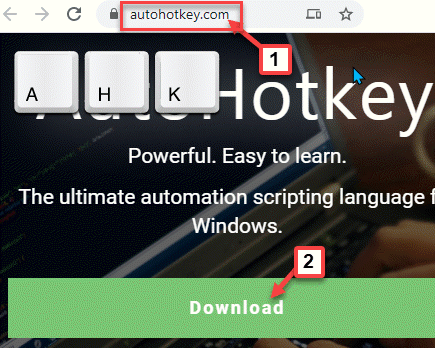
- 3410
- 1019
- Miss Angelo Toy
Bertanya -tanya mengapa membalikkan gulir mouse dan bukan dengan cara default? Nah, ada satu set pengguna yang lebih suka menggulir balik mouse dan touchpad di sistem Windows 10 mereka, secara alami. Menghidupkan fitur gulir terbalik adalah proses yang mudah karena Windows 10 menghentikan opsi untuk mengaktifkan fitur melalui opsi Mouse & TrackPad di Pengaturan. Meskipun fitur gulir terbalik tidak semulus sebelumnya untuk build windows 10 terbaru Anda, Anda masih memiliki beberapa opsi untuk membalikkan gulungan mouse dan sentuh di windows 10 pc Anda. Mari kita lihat caranya.
Metode 1: Dengan mengedit pengaturan editor registri (hanya mouse)
Jika Anda ingin mengaktifkan fitur gulir terbalik hanya untuk mouse, ikuti langkah -langkah di bawah ini.
Langkah 1: Klik kanan Awal dan pilih Berlari untuk membuka Jalankan perintah.
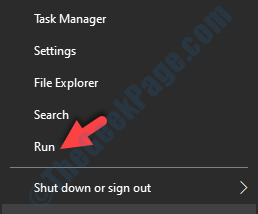
Langkah 2: Dalam Jalankan perintah Bidang Pencarian, Ketik devmgmt.MSC dan tekan OKE untuk membuka Pengaturan perangkat jendela.
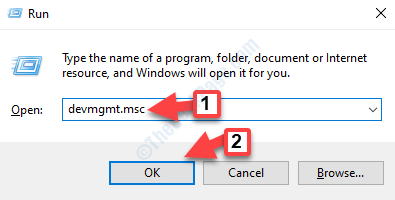
Langkah 3: Dalam Pengaturan perangkat jendela, perluas Tikus dan perangkat penunjuk lainnya bagian.
Sekarang, klik dua kali Mouse yang patuh menyembunyikan Di bawahnya.
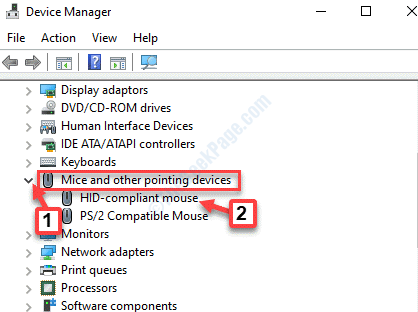
Langkah 4: Selanjutnya, di HID Properti Mouse yang sesuai kotak dialog, buka Detail tab dan klik pada drop-down di bawah Properti.
Pilih Jalur instance perangkat dari drop-down.
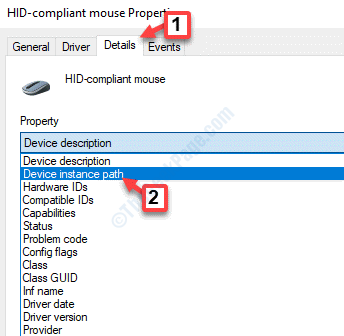
Langkah 5: Sekarang, pergi ke Nilai bagian dan salin jalurnya.
Tekan OKE untuk keluar Properti jendela dan kemudian keluar Pengaturan perangkat jendela.
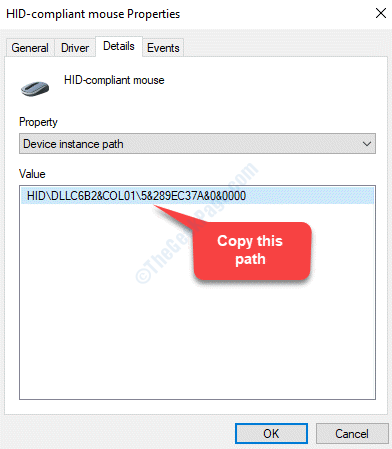
*Catatan - Tempel jalan di a Notepad Sehingga Anda tidak kehilangan apa yang Anda salin.
Langkah 6: Sekarang, tekan Menang + r kunci bersama di keyboard Anda untuk membuka Jalankan perintah.
Langkah 7: Jenis Regedit dalam Jalankan perintah kotak pencarian dan tekan Memasuki untuk membuka Editor Registri jendela.
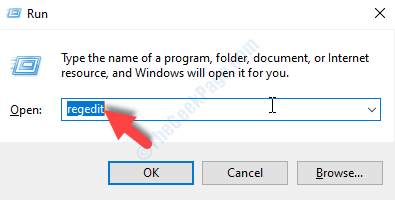
*Catatan - Sebelum Anda membuat perubahan pada Editor Registri Pengaturan, pastikan Anda membuat cadangan data registri, sehingga jika ada kehilangan data, Anda dapat memulihkan hal yang sama.
Langkah 8: Salin dan tempel jalur di bawah ini di Editor Registri jendela dan tekan Memasuki:
Hkey_local_machine \ system \ currentControlset \ enum \ hid
Sekarang, di sisi kiri panel, di bawah Bersembunyi folder, cocokkan kunci registri dengan apa yang Anda salin Langkah 5 dari Pengaturan perangkat.
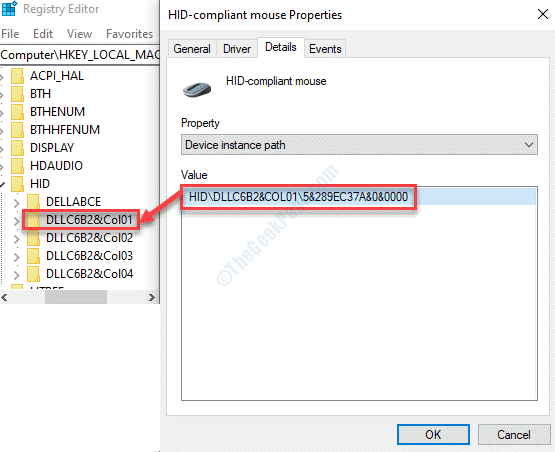
Langkah 9: Sekarang, perluas kunci registri yang cocok dan sekali lagi klik untuk memperluas sub-key.
Pilih Parameter perangkat dan kemudian di sisi kanan panel, klik dua kali Flipflopwheel.
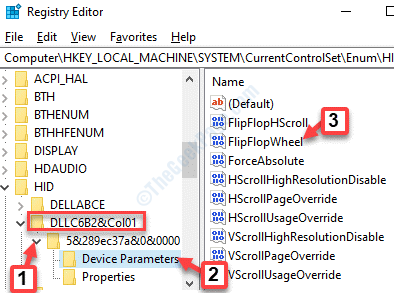
Langkah 10: Dalam Edit nilai DWORD (32-bit) kotak dialog, atur pangkalan ke Hexadecimal dan di Nilai data Jenis Bidang 1.
Tekan OKE untuk menyimpan perubahan dan keluar.
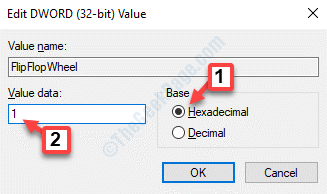
Sekarang, restart PC Anda agar perubahan menjadi efektif.
*Catatan - Untuk kembali ke cara gulir yang biasa, ubah Nilai data bidang Flipflopwheel ke 0 dan tekan OKE.
Anda sekarang dapat menggulir dengan cara terbalik menggunakan mouse Anda.
Metode 2: Menggunakan skrip makro untuk mouse dan touchpad
Metode ini menggunakan perangkat lunak yang memiliki kemampuan untuk mengatur skrip makro dan cara yang paling tepercaya untuk melakukan ini sampai sekarang adalah menggunakan Autohotkey. Ini adalah perangkat lunak 100% gratis dan juga mudah digunakan. Mari kita lihat cara membalikkan gulungan mouse dan touchpad Anda menggunakan sotware ini.
Langkah 1: Kunjungi tautan di bawah ini dan klik Unduh Tombol untuk memulai unduhan. Setelah selesai, selesaikan instalasi.
https: // www.Autohotkey.com/
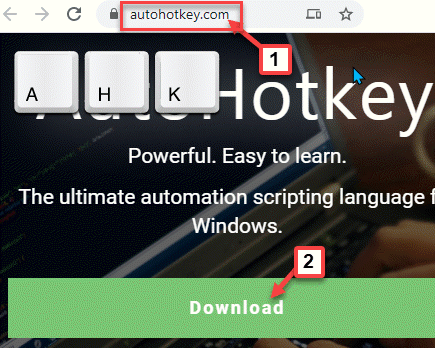
Langkah 2: Sekarang, buka desktop Anda, klik kanan pada ruang kosong, pilih Baru dan kemudian pilih Dokumen teks.
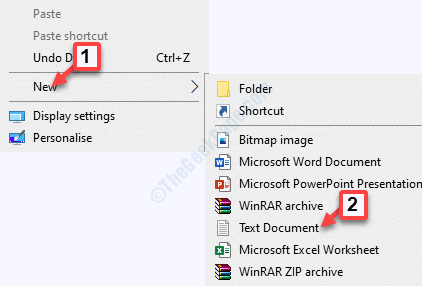
Langkah 3: Kemudian, salin dan tempel perintah di bawah ini di yang baru dibuat Dokumen teks:
Wheelup ::
Kirim wheeldown
Kembali
Wheeldown ::
Kirim wheelup
Kembali
Langkah 4: Pergi ke Mengajukan Tab di sisi kiri atas dokumen dan klik Simpan sebagai.
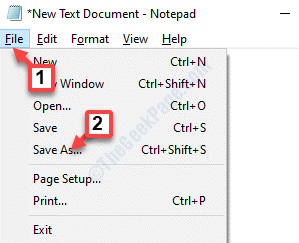
Langkah 5: Sekarang, simpan file di desktop. Pilih Desktop sebagai lokasi dan pergi ke Nama file bidang.
Beri nama file apa pun sesuai kenyamanan Anda, dan tambahkan .Ahk pada akhirnya bukannya .txt.
Atur bidang Simpan As Type ke Semua data.
Klik Menyimpan.
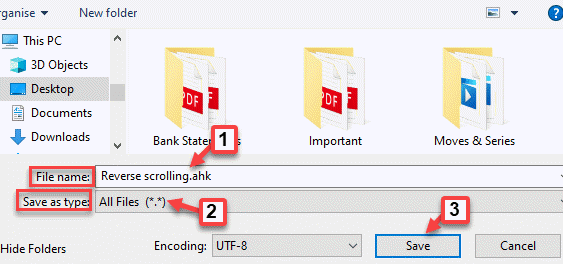
Langkah 6: Anda sekarang akan melihat file teks yang disimpan dengan H ikon di desktop Anda, yang berarti, bahwa file tersebut disimpan sebagai Autohotkey mengajukan.
Klik dua kali pada file untuk menjalankan hotkey dan mengaktifkan gulir balik touchpad dan mouse Anda.
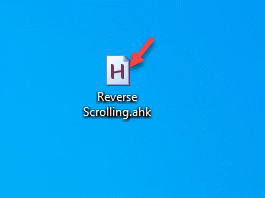
Langkah 7: Jika Anda ingin menonaktifkan fitur gulir terbalik dan kembali ke cara alami gulir, klik kanan pada Taskbar dan pilih Pengelola tugas.
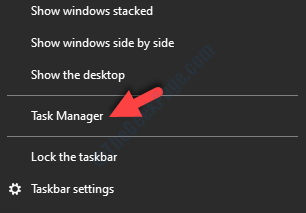
Langkah 8: Sekarang, di Pengelola tugas jendela, di bawah Proses tab, temukan Autohotkey Unicode di bawah Proses latar belakang.
Klik kanan Autohotkey Unicode dan pilih Tugas akhir.
*Catatan - Setiap kali Anda me -restart atau mematikan PC Anda, Anda harus menjalankan skrip setiap kali.
- « Desktop Window Manager berhenti bekerja perbaikan di windows 10/11
- Penggunaan Disk Tinggi oleh Kesalahan Host Pengaturan Modern di Windows 10 »

